Lavorare con Linux significa spesso interagire con il terminale, uno strumento potente che, a prima vista, può sembrare complesso. Tuttavia, una volta apprese le giuste scorciatoie da tastiera, la riga di comando si trasforma da ostacolo a risorsa strategica, capace di aumentare drasticamente la produttività. In un mercato europeo sempre più orientato all’innovazione tecnologica, la padronanza di strumenti efficienti come il terminale Linux è una competenza preziosa. Questo articolo esplora le scorciatoie più utili, unendo la tradizione dell’interfaccia a riga di comando con l’innovazione di un flusso di lavoro ottimizzato, ideale per sviluppatori, amministratori di sistema e semplici appassionati.
Padroneggiare queste combinazioni di tasti non è solo un esercizio di stile, ma una necessità pratica. Riduce la dipendenza dal mouse, minimizza i tempi morti e permette di concentrarsi sul compito da svolgere. Che tu stia scrivendo uno script, gestendo file o monitorando processi, conoscere le scorciatoie giuste può fare la differenza tra un lavoro macchinoso e uno fluido ed efficiente. In questa guida, scopriremo le combinazioni essenziali che ogni utente Linux dovrebbe integrare nella propria routine quotidiana per trasformare il terminale in un potente alleato.
In Breve (TL;DR)
Padroneggiare le scorciatoie da tastiera nel terminale Linux è essenziale per velocizzare il flusso di lavoro e migliorare la produttività.
Dalla navigazione rapida nel filesystem alla gestione dei processi, queste combinazioni di tasti ti permetteranno di ottimizzare il tuo flusso di lavoro quotidiano.
Dalla navigazione nel filesystem alla gestione dei processi, queste scorciatoie ti permetteranno di ottimizzare il tuo flusso di lavoro.

Iscriviti al nostro canale WhatsApp!
Ricevi aggiornamenti in tempo reale su Guide, Report e Offerte
Clicca qui per iscriverti
Iscriviti al nostro canale Telegram!
Ricevi aggiornamenti in tempo reale su Guide, Report e Offerte
Clicca qui per iscriverti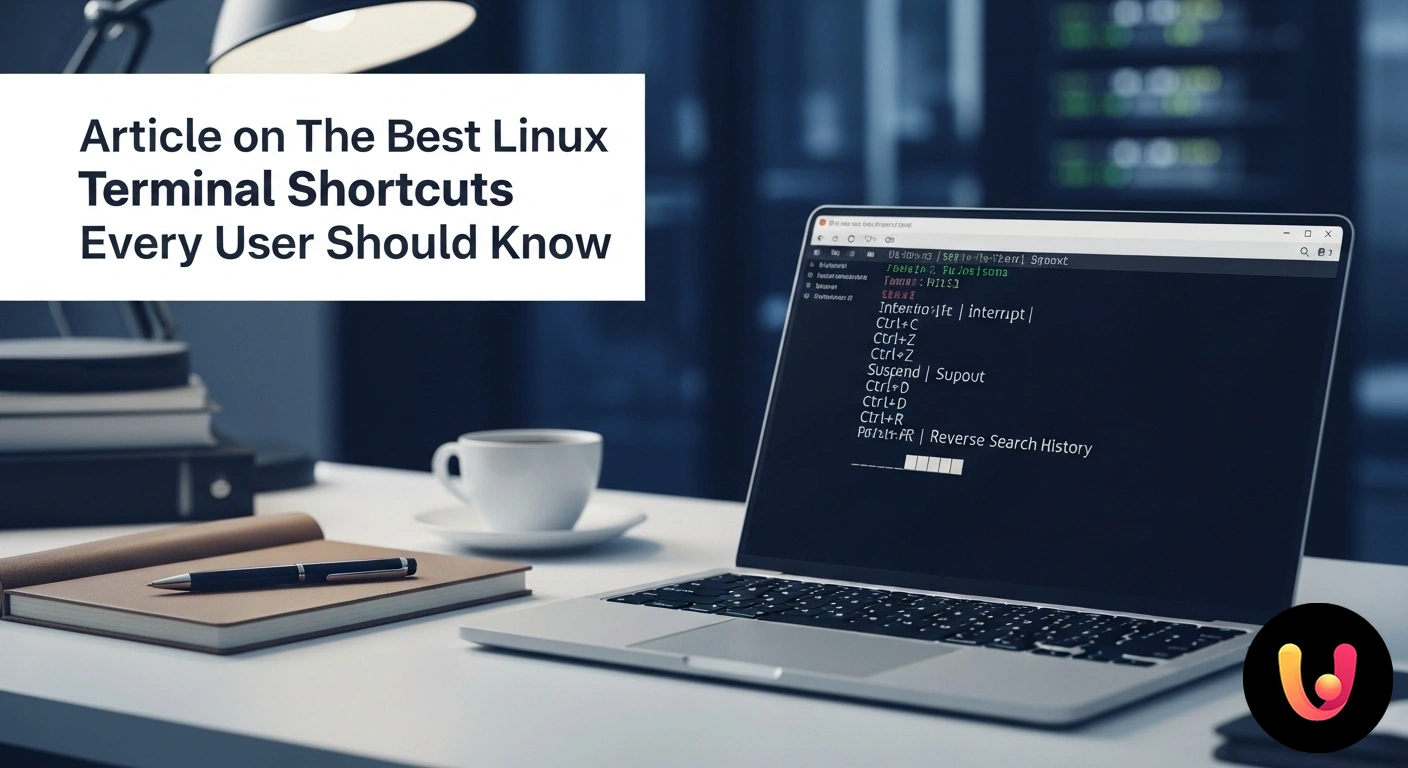
Perché usare le scorciatoie da tastiera nel terminale
L’adozione delle scorciatoie da tastiera nel terminale Linux non è un vezzo per “smanettoni”, ma una scelta strategica per chiunque desideri ottimizzare il proprio tempo. Ogni volta che si sposta la mano dalla tastiera al mouse, si interrompe il flusso di lavoro. L’uso delle scorciatoie elimina questa interruzione, permettendo di eseguire comandi, modificare testo e navigare con una velocità irraggiungibile con l’interfaccia grafica. Pensiamo a uno chef che si muove con destrezza nella sua cucina: non cerca gli utensili, sa esattamente dove si trovano. Allo stesso modo, un utente esperto del terminale usa le scorciatoie per agire in modo istintivo ed efficiente.
I benefici sono tangibili: maggiore velocità, minore sforzo fisico e una concentrazione più profonda sul problema da risolvere. Piattaforme come Ubuntu e altre distribuzioni Linux sono progettate per essere altamente efficienti da riga di comando. Imparare queste combinazioni di tasti è un investimento che ripaga rapidamente, trasformando operazioni complesse in semplici pressioni di tasti e liberando risorse mentali per attività più importanti. Confrontando l’efficienza, è evidente come queste tecniche superino di gran lunga la navigazione tradizionale, un po’ come le scorciatoie per la produttività su macOS migliorano l’uso del Finder.
Scorciatoie fondamentali per navigazione e modifica
Le operazioni più comuni nel terminale riguardano la scrittura e la modifica dei comandi. Conoscere le scorciatoie per muoversi rapidamente lungo la riga di comando e per correggerla senza usare continuamente i tasti freccia o il backspace è il primo passo per diventare più produttivi. Queste combinazioni sono universali nella maggior parte delle shell, come Bash e Zsh, e rappresentano le fondamenta di un utilizzo professionale del terminale.
Muoversi sulla riga di comando
Spostarsi all’interno di un comando lungo può essere frustrante. Invece di tenere premuto il tasto freccia, è possibile utilizzare combinazioni molto più rapide ed efficaci. Queste scorciatoie permettono di saltare istantaneamente all’inizio o alla fine della riga, oppure di muoversi parola per parola, rendendo l’editing un processo fluido e immediato.
- Ctrl + A: Sposta il cursore all’inizio della riga. Utilissimo per aggiungere un comando all’inizio di una riga già scritta, come `sudo`.
- Ctrl + E: Sposta il cursore alla fine della riga. Perfetto per aggiungere opzioni o argomenti alla fine di un comando.
- Alt + B: Sposta il cursore indietro di una parola.
- Alt + F: Sposta il cursore avanti di una parola.
Modificare il testo
Cancellare e correggere i comandi è un’attività quotidiana. Le scorciatoie di modifica permettono di eliminare intere sezioni di una riga con una singola combinazione, anziché cancellare carattere per carattere. Questa funzionalità, spesso chiamata “taglia e incolla” della riga di comando, è incredibilmente potente.
Il testo eliminato con queste scorciatoie non viene perso, ma salvato in un buffer temporaneo. Può essere “incollato” in qualsiasi punto con la scorciatoia Ctrl + Y.
- Ctrl + U: Cancella (taglia) tutto il testo dall’inizio della riga fino alla posizione del cursore.
- Ctrl + K: Cancella (taglia) tutto il testo dalla posizione del cursore fino alla fine della riga.
- Ctrl + W: Cancella (taglia) la parola precedente al cursore.
- Ctrl + Y: Incolla il testo precedentemente tagliato. Questa funzione è nota come “yank”.
Gestire lo schermo del terminale
Mantenere l’area di lavoro pulita e sotto controllo è essenziale. Queste scorciatoie non modificano i comandi, ma agiscono sull’interfaccia del terminale, migliorando la leggibilità e la gestione dell’output.
- Ctrl + L: Pulisce lo schermo del terminale, spostando il prompt corrente in cima. È l’equivalente del comando `clear`.
- Ctrl + S: Blocca l’output a schermo. Utile se un comando produce un flusso di testo troppo veloce da leggere.
- Ctrl + Q: Sblocca l’output dopo aver usato Ctrl + S.
La potenza della cronologia dei comandi
Il terminale Linux tiene traccia di tutti i comandi eseguiti, creando una cronologia preziosa. Saper navigare e riutilizzare questa cronologia in modo efficiente è una delle abilità più importanti per risparmiare tempo. Invece di riscrivere comandi lunghi e complessi, è possibile richiamarli, modificarli e rieseguirli in pochi istanti. Questo è particolarmente utile per operazioni ripetitive o quando si lavora su sistemi che potrebbero essere lenti o sovraccarichi, dove ogni operazione conta, un problema simile a quando si affrontano PC e Mac lenti o in crash.
- Freccia Su / Freccia Giù: Naviga tra i comandi precedenti e successivi nella cronologia. In alternativa, si possono usare Ctrl + P (precedente) e Ctrl + N (successivo).
- Ctrl + R: Attiva la ricerca inversa nella cronologia. Iniziando a digitare, il terminale mostrerà l’ultimo comando che contiene quella stringa. Premendo nuovamente Ctrl + R si scorrono le corrispondenze più vecchie.
- !!: Esegue l’ultimo comando digitato. È perfetto per rieseguire un comando fallito a causa di permessi mancanti, ad esempio: `sudo !!`.
- !n: Esegue l’n-esimo comando presente nella cronologia (visibile con il comando `history`).
- !stringa: Esegue l’ultimo comando della cronologia che inizia con “stringa”. Ad esempio, `!apt` potrebbe eseguire `sudo apt-get update`.
Gestione dei processi e del terminale
Un’altra area fondamentale in cui le scorciatoie brillano è la gestione dei processi. Quando un programma si blocca o deve essere messo in pausa, non è necessario aprire un’altra finestra del terminale per terminarlo. Esistono combinazioni di tasti che inviano segnali diretti ai processi in esecuzione, permettendo un controllo granulare direttamente dalla riga di comando. Questa capacità è cruciale per la manutenzione e sicurezza del sistema, dove la reattività è fondamentale.
- Ctrl + C: Invia un segnale di interruzione (SIGINT) al processo in esecuzione in primo piano, terminandolo. È la scorciatoia più comune per fermare un comando.
- Ctrl + Z: Sospende il processo in esecuzione e lo mette in background. Il processo non viene terminato e può essere ripreso in seguito con il comando `fg` (foreground) o lasciato in esecuzione in background con `bg`.
- Ctrl + D: Invia un segnale di “fine file” (EOF). Se la riga di comando è vuota, questa scorciatoia chiude la sessione del terminale, equivalente al comando `exit`.
Conclusioni

Padroneggiare le scorciatoie del terminale Linux è un passo fondamentale per trasformare un’interazione base con il sistema in un’esperienza fluida, veloce e professionale. Le combinazioni di tasti per la navigazione, la modifica, la gestione della cronologia e dei processi non sono semplici trucchi, ma strumenti essenziali che riducono gli errori, aumentano la concentrazione e ottimizzano drasticamente i flussi di lavoro. L’investimento di tempo per memorizzare e integrare queste scorciatoie nella routine quotidiana viene ampiamente ripagato da un aumento significativo della produttività. In un mondo tecnologico che fonde tradizione e innovazione, la riga di comando Linux, potenziata da queste tecniche, rimane uno degli strumenti più efficienti e potenti a disposizione di ogni utente.
Domande frequenti

Utilizzare il terminale, o interfaccia a riga di comando (CLI), non esclude l’uso dell’interfaccia grafica (GUI); piuttosto, lo integra. Pensiamo alla GUI come a un negozio moderno e accogliente, facile da navigare per le operazioni di tutti i giorni. Il terminale, invece, è come un laboratorio artigianale: richiede più conoscenza, ma offre una **potenza e una precisione ineguagliabili** per compiti specifici. Operazioni complesse o ripetitive, come la gestione di centinaia di file o l’automazione di backup, sono molto più veloci tramite uno script nel terminale. Non si tratta di una scelta tra *tradizione e innovazione*, ma di saper usare lo strumento più efficiente per ogni necessità, combinando la comodità della grafica con la potenza della riga di comando.
L’approccio iniziale al terminale può sembrare complesso, ma non è necessariamente difficile. La curva di apprendimento è più ripida rispetto a un’interfaccia grafica perché si basa su comandi testuali. Tuttavia, non è necessario memorizzare centinaia di comandi. Per iniziare, sono sufficienti una decina di comandi base per la navigazione (`cd`, `ls`, `pwd`) e la gestione dei file (`cp`, `mv`, `rm`, `mkdir`). Molti utenti trovano che, una volta superato lo scoglio iniziale, il terminale diventi uno strumento **estremamente rapido e logico**. Esistono numerose guide e comunità online pronte ad aiutare, rendendo il percorso di apprendimento accessibile a chiunque sia motivato.
Per velocizzare davvero il lavoro, alcune scorciatoie sono fondamentali. **Ctrl+C** è usata per terminare un comando in esecuzione. Per la navigazione all’interno di una riga di comando lunga, **Ctrl+A** sposta il cursore all’inizio della riga e **Ctrl+E** alla fine. Una delle più utili è il tasto **Tab**, che completa automaticamente i nomi di file, cartelle e comandi, riducendo errori di battitura e velocizzando la scrittura. Un’altra scorciatoia potente è **Ctrl+R**, che permette di cercare all’indietro nella cronologia dei comandi digitati, per trovare e riutilizzare rapidamente un’istruzione già usata.
Un ‘alias’ è una scorciatoia personalizzata, un soprannome che si può assegnare a un comando lungo o a una serie di comandi. Ad esempio, se ti ritrovi a digitare spesso `ls -la` per vedere i dettagli dei file, puoi creare un alias come `ll`. Da quel momento, digitando `ll` nel terminale, il sistema eseguirà automaticamente `ls -la`. Questo permette di **risparmiare tempo e ridurre la complessità** dei comandi, rendendo il flusso di lavoro più snello e personale. È possibile creare alias per quasi ogni comando, adattando il terminale alle proprie esigenze specifiche, proprio come un artigiano che personalizza i propri attrezzi.
Sì, è possibile causare danni, ma solitamente solo con comandi che richiedono privilegi di amministratore, preceduti da `sudo`. Comandi come `rm` (rimuovi) possono cancellare file in modo permanente. Un comando come `sudo rm -rf /` è noto per poter cancellare l’intero sistema, ma il sistema stesso richiede conferme e password per operazioni così distruttive. Per l’uso quotidiano, i comandi di navigazione (`ls`, `cd`, `pwd`) e di gestione file su cartelle personali sono generalmente sicuri. La regola d’oro è: prestare sempre attenzione quando si usa `sudo` e non eseguire mai comandi da fonti non attendibili senza prima comprenderne appieno il funzionamento. Per i principianti, è consigliabile fare pratica in directory personali e non di sistema.

